Comment faire une voix off sur Powerpoint
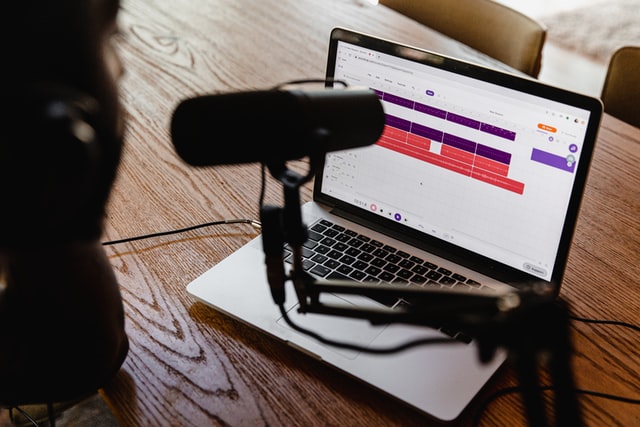
Dans ce blog, nous parlerons des principales raisons d'utiliser des enregistrements de voix off pour vos présentations PowerPoint et des avantages d’embaucher des professionnels pour vos voix off.
Ensuite, nous passerons en revue les actions de narration d'une voix off pour vos présentations PowerPoint.
Que vous donniez une conférence éducative ou que vous essayiez de conclure un accord, la présentation compte.
Le succès de votre présentation repose sur les connaissances que vous communiquez et, plus important encore, sur ce que votre public retient de la rencontre.
Lorsque vous ne pouvez pas vous rencontrer en personne ou faire une présentation ou une conférence en face à face, l'enregistrement de voix off Powerpoint peut être un outil précieux.
PowerPoint, qui fait partie de Microsoft Office, compte environ 500 millions d'utilisateurs créant jusqu'à 30 millions de présentations chaque jour.
PowerPoint est un leader du marché des logiciels de présentation, ce qui le rend très accessible. L'enregistrement d'une voix off pour votre présentation PowerPoint est relativement facile à faire.
Pourtant, que ce soit parce qu'ils ne sont pas au courant de la fonctionnalité ou qu'ils oublient simplement qu'elle est là, la fonctionnalité d'enregistrement de voix off de PowerPoint n'est pas utilisée à sa pleine capacité.
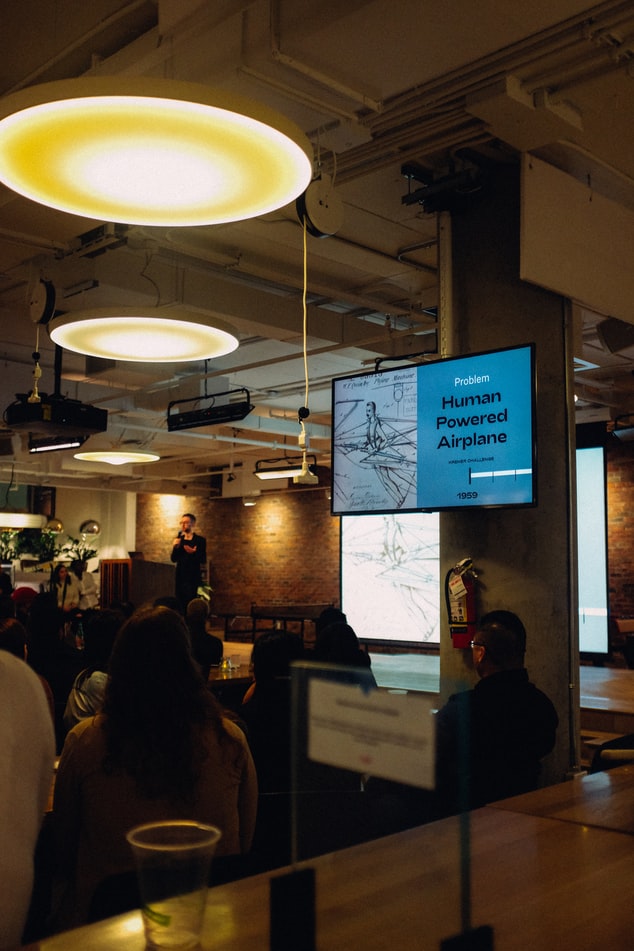
La fonctionnalité de voix off de PowerPoint vous permet d'enregistrer et d'intégrer des clips audio vocaux dans vos diapositives, ce qui signifie que vous pouvez lire l'intégralité de la présentation avec une narration vocale uniquement sur PowerPoint.
Quels sont les avantages d'utiliser l'enregistrement de voix off PowerPoint ?
Rédaction facile
Le pré-enregistrement de votre présentation vous permet de préparer, éditer, pratiquer et réenregistrer jusqu'à ce que vous ayez une présentation parfaite.
Une fois que vous avez la présentation comme vous le souhaitez, vous pouvez la rejouer à tout moment, ce qui en vaut la peine à long terme.
Il est facile d'inclure du matériel visuel
Une bonne utilisation des graphiques est une façon de garder l'intérêt de vos participants. Selon votre sujet, vous pouvez utiliser des images, des tableaux, des graphiques ou des nuages de mots par exemple.
En ajoutant une narration aux diapositives PowerPoint avec des images, vous pouvez vous assurer que le graphique est interprété comme vous le souhaitez sans faire glisser la présentation avec trop de texte.
La possibilité de partager du contenu
Étant donné que Microsoft PowerPoint est largement utilisé, le format est facile à partager avec les étudiants ou les participants.
Étant donné que vous partagez votre présentation, les informations refléteront correctement ce que vous avez partagé.

Meilleure concentration
L'utilisation de la fonction de voix off vous permet de vous concentrer davantage sur votre présentation et vous permet d'offrir une expérience authentique aux participants.
Polyvalence
Le processus est similaire pour les utilisateurs de PC et de Mac.
Vous n'avez pas besoin d'équipement spécial (même si vous voudrez peut-être en tenir compte si la qualité du son ou votre espace d'enregistrement n'est pas idéal
Ce dont vous aurez besoin pour commencer :
Un espace de travail bien organisé et calme avec de la place pour votre script et aucun bruit de fond est essentiel.
Vous aurez également besoin d'un microphone qui fonctionne bien, que ce soit celui fourni avec votre ordinateur ou un casque, pour maximiser la qualité sonore de votre voix.
Script et narration - Meilleures pratiques pour votre présentation
Que vous ayez l'intention d'enregistrer votre propre voix off ou d'embaucher un comédien de voix off professionnel pour effectuer la narration, vous devrez garder quelques éléments à l'esprit.
Rythme et prononciation
Assurez-vous d'énoncer clairement chaque mot afin que votre public puisse entendre et comprendre votre narration.
Parlez à un rythme naturel, n'essayez pas de vous précipiter dans vos diapositives.
Répétez votre script pour vous assurer que vous ne faites pas que lire.

Le ton
Le vieux cliché, "Ce n'est pas ce que vous avez dit, c'est comment vous l'avez dit" est vrai dans la voix off de PowerPoint.
Vous devez trouver le ton juste pour votre message et votre public cible.
Évitez de parler d'un ton monotone, pratiquer votre ton de voix et votre hauteur pour mettre l'accent.
Par exemple, si vous décrivez quelque chose de très grave, votre ton doit refléter la gravité de la situation.
Si vous voulez utiliser de l'humour, assurez-vous qu'il est approprié et qu'il y a un changement de ton dans votre voix pour aider votre public à comprendre qu'il s'agit d'un moment de légèreté.
Lors de la rédaction de votre script, utilisez des italiques pour vous rappeler d'utiliser votre voix pour souligner un point.
Utilisez les pauses à votre avantage
Poivrez votre script avec des moments de silence bien synchronisés.
Une façon de le faire est de donner à votre public un moment pour lire le matériel sur un graphique ou réfléchir à une image particulière.
Les pauses peuvent également être utilisées pour signaler un point important et amplifier l'accent que vous avez déjà indiqué avec le ton.

Microphone voix off
Vous devez disposer d'un microphone qui fonctionne bien et vous aurez peut-être besoin d'une mise à niveau du microphone fourni avec votre ordinateur portable ou de bureau.
Exécutez une vérification du son pour évaluer la qualité du son.
Comment produire un enregistrement de voix off PowerPoint
Vous avez un bon script et un diaporama visuel bien conçu.
Vous avez vérifié la qualité du son et répété votre narration.
Maintenant, vous devez prendre des décisions.
Voulez-vous enregistrer chaque diapositive séparément ou préférez-vous raconter toute la présentation en une seule fois ?
En partie, cette décision sera basée sur la durée de la présentation, votre confort et votre confiance.
Ici, nous passerons en détails les instructions pour chaque option, en commençant par les étapes de base pour enregistrer une présentation PowerPoint, puis nous examinerons l'enregistrement d'une diapositive à la fois, puis nous couvrirons les instructions pour enregistrer l'intégralité de la présentation en une seule session.
Étapes de base :
1. Aménagez votre espace et votre équipement :
Vous avez besoin d'un microphone fonctionnel, d'un espace de travail silencieux, de votre script et peut-être d'un verre d'eau pour garder votre voix claire.

2. Créez un nouveau dossier et une nouvelle présentation :
Créez un dossier dédié à la présentation que vous souhaitez enregistrer et assurez-vous que le nom du dossier est descriptif et clair.
Au fur et à mesure que vous enregistrez votre script, les fichiers audio seront enregistrés dans le cadre de la présentation, et les regrouper dans un seul dossier vous aidera à les localiser et à les gérer, surtout si vous choisissez d'enregistrer une diapositive à la fois.
3. Outil « Enregistrer la narration » :
Ouvrez votre présentation PowerPoint et sélectionnez la commande "Diaporama" dans la barre de navigation.
Sélectionnez "Enregistrer la narration" dans le menu.
4. Définissez les niveaux sonores et les propriétés :
Dans la boîte de dialogue "Enregistrer la narration", cliquez sur le bouton "Sélectionner le niveau du microphone".
Utilisez l'icône du curseur pour régler le niveau du microphone afin de trouver votre qualité d'enregistrement optimale.
5. Enregistrement :
Nous allons maintenant parler des deux options de base pour l'enregistrement : une diapositive à la fois ou la narration de l'intégralité de la présentation.
Enregistrement de la voix off pour des diapositives uniques
Ouvrez la présentation PowerPoint et sélectionnez la diapositive qui correspond au script que vous êtes sur le point d'enregistrer.
Dans le menu du haut, sélectionnez "Insérer l'audio", puis "Enregistrer l'audio".
Donnez à votre enregistrement audio un titre descriptif (quelque chose avec un peu plus d'informations que "Diapositive 1").
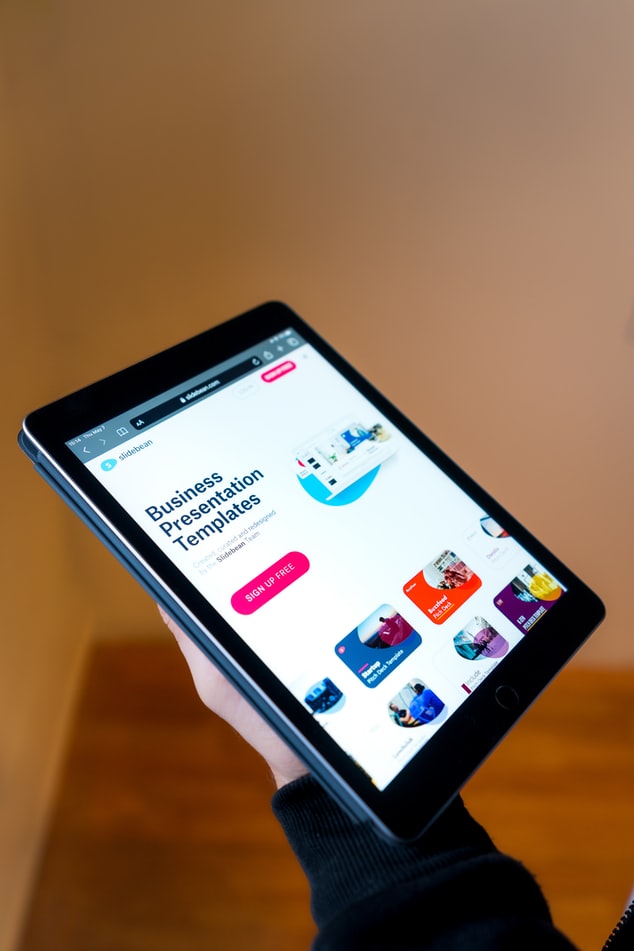
Prenez une gorgée d'eau, prenez votre script et sélectionnez l'icône avec le point de lecture pour commencer à enregistrer votre narration.
Livrez votre narration, puis cliquez sur le carré noir une fois que vous avez terminé.
Cliquez sur le bouton de lecture (une icône de flèche noire pointant vers l'avant) pour écouter votre enregistrement, et si vous êtes satisfait du résultat, cliquez sur OK pour ajouter le fichier audio à votre diapositive.
Une icône apparaîtra au centre de la diapositive, c'est cette icône sur laquelle votre public cliquera pour lire l'audio lors de la visualisation de la présentation.
Comment enregistrer une voix off pour toute la présentation :
Ouvrez la présentation PowerPoint appropriée, ayez votre script en main.
Sélectionnez l'onglet "Diaporama" et allez dans le groupe "Configurer".
Cliquez sur « Enregistrer le diaporama » ou « Enregistrer la narration » dans le menu Diaporama.
Même si vous avez choisi d'enregistrer une voix off pour l'intégralité de la présentation, vous pouvez toujours enregistrer par sections.
En d'autres termes, la sélection de cette méthode ne signifie pas que vous devez enregistrer toute la narration en une seule séance.
Assurez-vous simplement de commencer sur la bonne diapositive en suivant les instructions.

Dans le coin inférieur gauche de la fenêtre "Enregistrer la narration" se trouve une case à cocher pour "Lier les narrations dans" - cliquez sur cette case pour la cocher (vous devrez le faire chaque fois que vous commencerez à enregistrer une section de voix off).
C'est une bonne idée de lire votre travail après chaque session d'enregistrement et de vous rappeler que vous pouvez enregistrer sur n'importe quelle partie qui ne vous convient pas.
Le nouvel enregistrement remplacera l'ancien contenu tant que vous vous souviendrez de le sauvegarder, bien sûr.
Une fois que vous avez terminé d'enregistrer un segment, appuyez sur la touche "Échap" ou sur l'icône d'arrêt.
Une requête vous demandera si vous souhaitez enregistrer les horaires sur les diapositives.
Si vous êtes satisfait de votre travail, sélectionnez Oui et n'oubliez pas de sauvegarder l'intégralité de votre présentation après chaque segment terminé.
Chaque fois que vous vous asseyez pour enregistrer un segment de voix off, vous devrez sélectionner un point de départ pour votre enregistrement de voix off.
Vos options seront de commencer par le début ou à partir de la diapositive actuelle, assurez-vous simplement de faire la bonne sélection afin que les diapositives narratives et visuelles s'alignent les unes sur les autres.

C'est une bonne idée de lire une partie de votre présentation dès le début pour vous assurer que le son est bon, vérifiez le ton, le rythme et ainsi de suite.
Cela peut prendre plus d'un enregistrement pour bien faire les choses, donc encore une fois, c'est une bonne idée de lire de petites sections jusqu'à ce que vous soyez à l'aise avec la procédure.
Vous voudrez peut-être jouer avec différentes options de format, telles que MP4, une page Web ou le diaporama PowerPoint par défaut.
L'une des fonctionnalités de PowerPoint 2010 est que vous pouvez exporter votre jeu de diapositives amélioré au format WMA, ce qui signifie que votre public peut le visualiser sous forme de vidéo.
Peut-être n'avez-vous pas le temps ou l'envie d'enregistrer vos propres voix off, ou peut-être n'avez-vous pas accès à un espace calme, ou peut-être, comme beaucoup d'entre nous, vous n'êtes pas satisfait du son de votre propre voix ou de votre capacité à maintenir le ton et le rythme corrects.
Ensuite, il est temps d'envisager d'embaucher une entreprise de voix off professionnelle pour obtenir le meilleur enregistrement, le plus attrayant et de haute qualité possible.
Envisagez l'enregistrement professionnel de voix off et la narration des comédiens de voix off

Si vous avez fait quelques tentatives et que vous avez été moins que satisfait des résultats, vous vous rendrez peut-être compte qu'il faut un ensemble de compétences différent pour obtenir le ton et le rythme corrects lorsque vous enregistrez sur un écran plutôt que de faire une conférence ou une présentation dans un lieu de rendez-vous en face à face.
Ou peut-être que votre équipement d'enregistrement n'est pas à la pointe de la technologie, ou que votre environnement d'enregistrement est encombré de bruit blanc ou d'autres interruptions audio qui échappent à votre contrôle.
Un autre problème est le temps que vous passez à enregistrer, éditer et réenregistrer.
Dans chacune de ces situations, il est temps d'envisager l'embauche d'un professionnel, alors comment choisissez-vous ?
Ce qu'il faut chercher
Recherchez une entreprise de comédiens de voix off qui a de l'expérience.
Que vous recherchiez de l'audio éducatif pour les écoles, les universités, les collèges, les instituts de langues/de commerce ou la formation en entreprise, ou un autre type de présentation, vous voulez une entreprise qui comprend les besoins de votre public spécifique.
Vous voulez une entreprise avec une liste de comédiens de voix off professionnels avec des années d'expérience dans l'enregistrement de voix off pour tous les types de plateformes, qui peut obtenir la clarté, le ton, l'emphase et le rythme qui conviennent le mieux à tout type de production.
Il est important que l'entreprise que vous sélectionnez soit en mesure de vous aider à rationaliser la production de vos voix sur des narrations PowerPoint tout en vous laissant un contrôle créatif sur le processus.
Outre le talent vocal, l'entreprise doit disposer d'une solide équipe de spécialistes audio capables de fournir une qualité sonore raffinée et raffinée.

À faire et à ne pas faire: message répondeur professionnel en 2024
À faire et à ne pas faire: message répondeur professionnel en 2024

Meilleure musique d'attente pour votre entreprise
Dans le monde très exigeant du support client, le silence est le son d'une opportunité manquée. Cependant, il y aura des moments où vos clients devront attendre. Qu'ils aient besoin d'attendre pendant leur transfert, d'attendre que l'agent récupère plus d'informations, ou simplement de faire la queue dans un ascenseur, vos clients rencontreront des moments d'inactivité. Heureusement, la musique d'attente peut aider votre entreprise à retenir l'attention de vos clients et à améliorer la perception du temps écoulé.

5 Erreurs courantes dans les messages téléphoniques et comment les éviter
Un message téléphonique bien conçu peut définir le ton d'une expérience client positive. C'est souvent la première interaction qu'un appelant à avec votre entreprise, il est donc crucial de bien le réaliser. Cependant, de nombreuses entreprises commettent des erreurs simples mais significatives qui peuvent nuire à leur image professionnelle.




